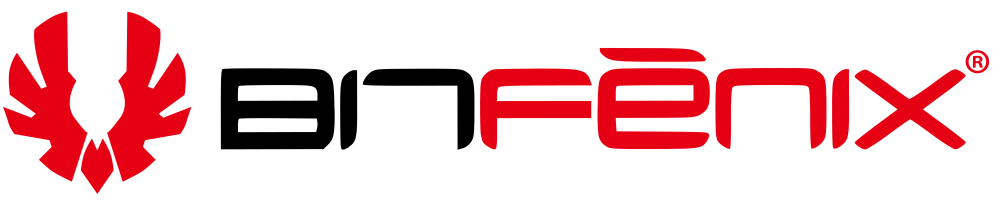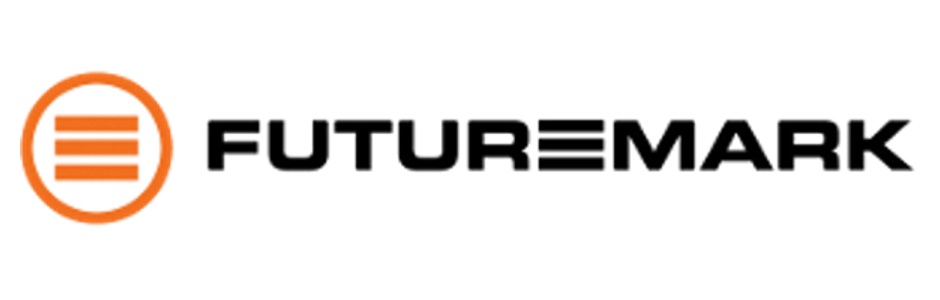Inhaltsverzeichnis:
- Versionen/Lieferumfang
- Äußeres
- Platz für Komponenten/Lüfterkonfiguration
- Temperatur-Tests
- Temp. Bench Auswertung/Modding/Fazit
Platz für Komponenten
Werfen wir hierzu kurz einen Blick auf das Innere des Gehäuses:
Mainboard/Erweiterungskarten
In ein Gehäuse was schon mATX im Namen enthalten hat, könnt ihr natürlich Mainboards bis zur mATX Größe einbauen, d.h. aber auch das der kleinere ITX Formfaktor ebenfalls hinein passt.
Desweiteren sind 5 PCI Slots für eure Erweiterungskarten, wie z.B. eure Highend Grafikkarte mit Trippleslot Kühler, Soundkarte und Netzwerkkarte vorgesehen, man wundert sich richtig was in so einen Zwerg alles reinpasst.
Grafikkarten könnt ihr sogar bis zu einer Länge von 320mm einbauen.
Speicherplatz
Wenn ihr alle Möglichkeiten der Festplattenbefestigung ausnutzt, könnt ihr entweder 5x 3,5″ HDD´s oder 6x 2,5″ SSD´s einbauen, in Kombination wären sogar 2 SSD´s samt 5 HDD´s möglich. Dafür müssen aber auch sämtliche Einbaupositionen belegt werden, so könnt ihr auf dem beigelegten 5,25″ Adapter entweder eine SSD oder eine HDD im Laufwerksschacht befestigen, desweiteren habt ihr die Möglichkeit auf der Innenseite der Seitenwand 2 weitere SSD´s anzuschrauben. Auf dem Boden des Gehäuses könnt ihr wahlweise Lüfter montieren (dazu später mehr) oder 2 3,5″ HDD´s. Zu guter letzt habt ihr auch noch den weißen Festplattenhalter, welcher gegenüber eures Mainboards montiert wird. Hier könnt ihr auch nochmal 2 3,5″ HDD´s oder 3 SSD´s montieren, aber nur wenn euer CPU Kühler nicht höher als 160mm ist.
Wichtig ist hier noch, dass alle HDD´s im Phenom entkoppelt werden können, dies kann mithilfe der 20 enthaltenen Gummientkoppler geschehen, welche ihr einfach durch die großen Löcher in Einbaulage bringt und anschließend durchs schieben zur Seite festklemmt:
Netzteil
Im Phenom kann ein ganz normales ATX Netzteil untergebracht werden. Dazu ist ein Halter beigelegt, welchen ihr vor dem Einbau ins Gehäuse mit den 4 ebenfalls im Lieferumfang enthaltenen Schrauben am Netzteil montiert. Anschließend wird der Halter im Gehäuse eingehakt und mit einer Daumenschraube gesichert. Das Netzteil hat dabei einen eigenen Kühlkreislauf, denn es saugt Frischluft durch die Front an und pustet sie gleich wieder unten heraus. Dadurch bekommt das Netzteil nie bereits erwärmte Luft von anderen Komponenten wie CPU oder GPU, was der Lebenszeit positiv zugute kommt.
Zusammengefasst:
- mATX oder ITX Mainboard
- Grafikkarten bis zu 320mm Länge
- CPU Kühler bis zu 160mm Höhe (bei eingebautem Festplattenhalter)
- 5x PCI Plätze
- 5x HDD´s (3,5″)
- 6x SSD´s (2,5″)
Lüfterkonfiguration
Im Bitfenix Phenom mATX könnt ihr folgende Lüfter unterbringen:
[table]Lüfterposition; Lüfter
oben; 2x 120mm
hinten; 1x 120mm oder 1x 140mm
unten; 2x 120mm oder 1x 200mm oder 1x 230mm[/table]
Falls ihr euch jetzt wundert … äähhm Moment mal, ich habe doch in der Front noch jede Menge Positionen gesehen, bei denen ich Lüfter montieren kann, dann ist das erstmal richtig, liegt aber daran das um Produktionskosten zu sparen, der Metallrahmen der Front aus der ITX Variante stammt. Hier bei unserer mATX Version überdeckt nämlich später das Netzteil diese Bohrungen, sodass in der Front keinerlei Lüfter montiert werden können.
Die verschiedenen Konfigurationen haben wir mit folgendem System getestet:
- Intel Core i7 2600
- ASRock Z77 Pro4-M
- Nvidia GTX 560 Ti
- 500Watt Netzteil
- 4GB DDR3 RAM
- 64GB Samsung 830 SSD
- 500GB HDD
Damit die Auswirkungen auf die CPU Temperatur größer sind haben wir uns dafür entschieden den „Boxed Kühler“ zu verwenden, der Prozessor erricht somit eine höhere Temperatur und es kommt stärker zur Geltung, welche Lüfterkonfiguration die Beste ist.